 Музыка
Музыка
В приложении «Музыка» можно легко упорядочивать и слушать музыку, приобретенную в iTunes Store, а также песни и альбомы из Вашей личной коллекции. Это приложение также открывает доступ к миллионам песен из каталога Apple Music. Нажмите, чтобы посмотреть название следующей дорожки, список воспроизведенных композиций или слова песни. которую Вы слушаете. Купите понравившиеся композиции в iTunes Store.
Ваша медиатека. Вы можете легко найти и прослушать любую композицию, купленную в iTunes Store, скачанную из каталога Apple Music или добавленную в Вашу личную медиатеку из других источников. Сортируйте содержимое медиатеки по дате добавления, исполнителю, названию альбома или композиции.
Коллекция Apple Music. Нажмите «Обзор» в боковом меню, чтобы просмотреть новую музыку и эксклюзивные релизы в потоковой службе Apple Music, которая доступна на основе ежемесячной подписки. Оформив подписку, Вы сможете слушать и скачивать более 50 миллионов песен без рекламы и выбирать из огромного множества плейлистов тот, который будет идеально соответствовать случаю. Теперь можно подписываться на избранных исполнителей, чтобы получать уведомления о новых треках и рекомендации других исполнителей, которые могут Вам понравиться.
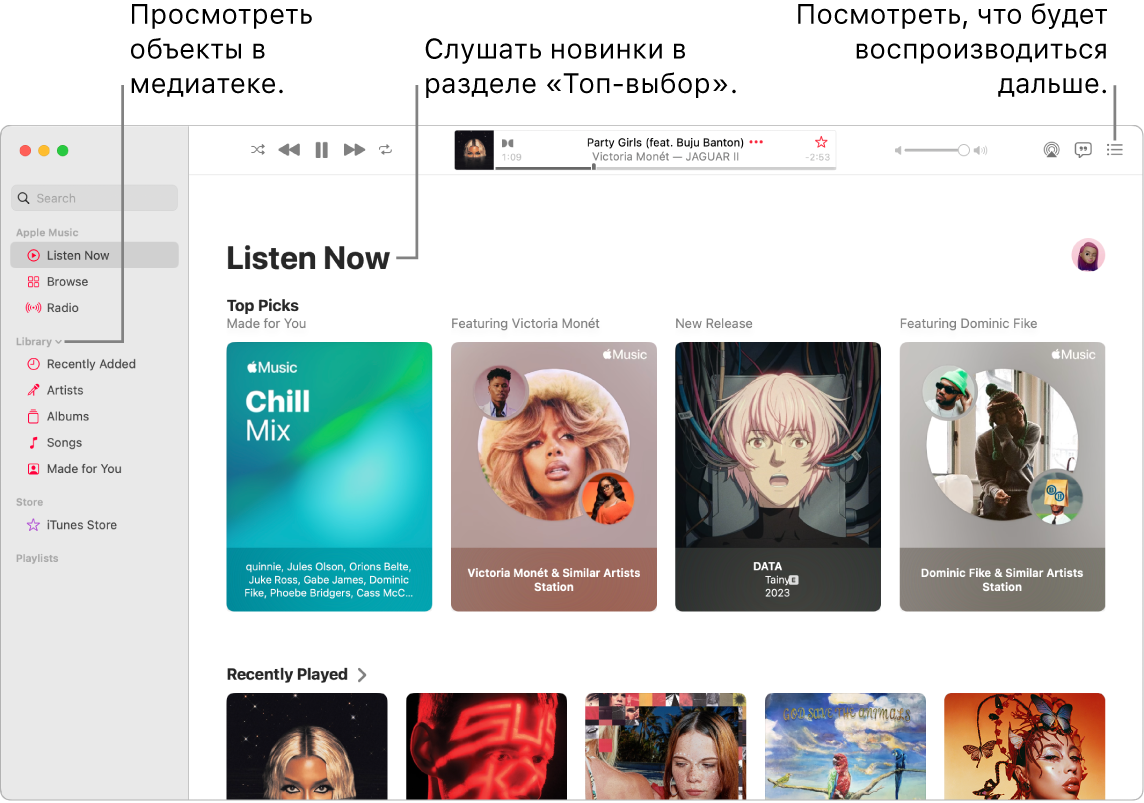
Пойте вместе с исполнителем. Нажмите ![]() в панели инструментов, чтобы открыть панель с текстом текущей песни (если он доступен).
в панели инструментов, чтобы открыть панель с текстом текущей песни (если он доступен).
Включите радио. Нажмите «Радио» в боковом меню, чтобы включить радио Apple Music 1 в прямом эфире или прослушать любой из выпусков радиошоу Apple Music. Здесь Вы найдете большое количество радиостанций, где звучит музыка практически любого жанра.
Спросите Siri. Произнесите, например: «Добавь эту песню в мою медиатеку».
Синхронизируйте музыку. Вы можете синхронизировать свои коллекции прямо в приложении «Музыка». Подключив устройство, Вы увидите его в боковом меню Finder. Просто перетяните нужный контент на устройство. В Finder также можно выполнить резервное копирование и восстановить устройство из копии.
Совместное прослушивание. Слушайте музыку в реальном времени вместе с друзьями через SharePlay. Вы можете пригласить до 32 человек. Сначала соберите всех в FaceTime, а затем нажмите ![]() . Чтобы начать прослушивание, наведите указатель на любой альбом или композицию в приложении «Музыка» и нажмите «Воспроизвести». Все собеседники будут слышать одну и ту же музыку, смогут управлять воспроизведением и менять порядок композиций в общей очереди. Функция интеллектуального управления громкостью будет автоматически подстраивать звук так, чтобы вы слышали друг друга, даже если звучат особенно громкие фрагменты. См. разделы FaceTime и Общение с друзьями.
. Чтобы начать прослушивание, наведите указатель на любой альбом или композицию в приложении «Музыка» и нажмите «Воспроизвести». Все собеседники будут слышать одну и ту же музыку, смогут управлять воспроизведением и менять порядок композиций в общей очереди. Функция интеллектуального управления громкостью будет автоматически подстраивать звук так, чтобы вы слышали друг друга, даже если звучат особенно громкие фрагменты. См. разделы FaceTime и Общение с друзьями.
Примечание. Для использования SharePlay требуется компьютер Mac с macOS версии 12.3 или новее и iPad с iPadOS версии 15.4 или новее. Некоторые приложения, поддерживающие SharePlay, требуют наличия подписки. Некоторые функции и материалы доступны не во всех странах и регионах.
Покупайте музыку в iTunes Store. Если Вы хотите приобрести музыку, нажмите в боковом меню iTunes Store. (Если этого пункта нет, откройте меню «Музыка» > «Настройки», нажмите «Основные» и выберите «Показать iTunes Store».)
Совет. Если Вам важно сэкономить место на рабочем столе, переключитесь на мини-плеер — он выглядит как небольшое плавающее окно, которое можно перетягивать куда угодно. Вы сможете слушать музыку и управлять воспроизведением, одновременно занимаясь другими делами на Mac. Чтобы открыть мини-плеер, выберите «Окно» > «Мини-плеер».
Подробнее. См. Руководство пользователя приложения «Музыка».